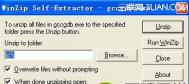2004年4月20日最新版本的GCC编译器3.4.0发布了。目前,GCC可以用来编译C/C++、FORTRAN、JAVA、OBJC、ADA等语言的程序,可根据需要选择安装支持的语言。GCC 3.4.0比以前版本更好地支持了C++标准。本文以在Redhat Linux上安装GCC3.4.0为例,介绍了GCC的安装过程。
安装之前,系统中必须要有cc或者gcc等编译器,并且是可用的,或者用环境变量CC指定系统上的编译器。如果系统上没有编译器,不能安装源代码形式的GCC 3.4.0。如果是这种情况,可以在网上找一个与你系统相适应的如RPM等二进制形式的GCC软件包来安装使用。本文介绍的是以源代码形式提供的GCC软件包的安装过程,软件包本身和其安装过程同样适用于其它Linux和Unix系统。
系统上原来的GCC编译器可能是把gcc等命令文件、库文件、头文件等分别存放到系统中的不同目录下的。与此不同,现在GCC建议我们将一个版本的GCC安装在一个单独的目录下。这样做的好处是将来不需要它的时候可以方便地删除整个目录即可(因为GCC没有uninstall功能);缺点是在安装完成后要做一些设置工作才能使编译器工作正常。在本文中我采用这个方案安装GCC 3.4.0,并且在安装完成后,仍然能够使用原来低版本的GCC编译器,即一个系统上可以同时存在并使用多个版本的GCC编译器。
按照本文提供的步骤和设置选项,即使以前没有安装过GCC,也可以在系统上安装上一个可工作的新版本的GCC编译器。
1. 下载
在GCC网站上(http://gcc.gnu.org/)或者通过网上搜索可以查找到下载资源。目前GCC的最新版本为 3.4.0。可供下载的文件一般有两种形式:gcc-3.4.0.tar.gz和gcc-3.4.0.tar.bz2,只是压缩格式不一样,内容完全一致,下载其中一种即可。
2. 解压缩
根据压缩格式,选择下面相应的一种方式解包(以下的“%”表示命令行提示符):
% tar xzvf gcc-3.4.0.tar.gz
或者
% bzcat gcc-3.4.0.tar.bz2 | tar xvf -
新生成的gcc-3.4.0这个目录被称为源目录,用${srcdir}表示它。以后在出现${srcdir}的地方,应该用真实的路径来替换它。用pwd命令可以查看当前路径。
在${srcdir}/INSTALL目录下有详细的GCC安装说明,可用浏览器打开index.html阅读。
3. 建立目标目录
目标目录(用${objdir}表示)是用来存放编译结果的地方。GCC建议编译后的文件不要放在源目录${srcdir]中(虽然这样做也可以),最好单独存放在另外一个目录中,而且不能是${srcdir}的子目录。
例如,可以这样建立一个叫 gcc-build 的目标目录(与源目录${srcdir}是同级目录):
% mkdir gcc-build
% cd gcc-build
以下的操作主要是在目标目录 ${objdir} 下进行。
4. 配置
配置的目的是决定将GCC编译器安装到什么地方(${destdir}),支持什么语言以及指定其它一些选项等。其中,${destdir}不能与${objdir}或${srcdir}目录相同。
配置是通过执行${srcdir}下的configure来完成的。其命令格式为(记得用你的真实路径替换${destdir}):
(本文来源于图老师网站,更多请访问http://m.tulaoshi.com/linux/)% ${srcdir}/configure --prefix=${destdir} [其它选项]
例如,如果想将GCC 3.4.0安装到/usr/local/gcc-3.4.0目录下,则${destdir}就表示这个路径。
在我的机器上,我是这样配置的:
% ../gcc-3.4.0/configure --prefix=/usr/local/gcc-3.4.0 --enable-threads=posix --disable-checking --enable--long-long --host=i386-redhat-linux --with-system-zlib --enable-languages=c,c++,java
将GCC安装在/usr/local/gcc-3.4.0目录下,支持C/C++和JAVA语言,其它选项参见GCC提供的帮助说明。
5. 编译
% make
这是一个漫长的过程。在我的机器上(P4-1.6),这个过程用了50多分钟。
6. 安装
执行下面的命令将编译好的库文件等拷贝到${destdir}目录中(根据你设定的路径,可能需要管理员的权限):
% make install
至此,GCC 3.4.0安装过程就完成了。
(本文来源于图老师网站,更多请访问http://m.tulaoshi.com/linux/)6. 其它设置
GCC 3.4.0的所有文件,包括命令文件(如gcc、g++)、库文件等都在${destdir}目录下分别存放,如命令文件放在bin目录下、库文件在lib下、头文件在include下等。由于命令文件和库文件所在的目录还没有包含在相应的搜索路径内,所以必须要作适当的设置之后编译器才能顺利地找到并使用它们。
6.1 gcc、g++、gcj的设置
要想使用GCC 3.4.0的gcc等命令,简单的方法就是把它的路径${destdir}/bin放在环境变量PATH中。我不用这种方式,而是用符号连接的方式实现,这样做的好处是我仍然可以使用系统上原来的旧版本的GCC编译器。
首先,查看原来的gcc所在的路径:
% which gcc
在我的系统上,上述命令显示:/usr/bin/gcc。因此,原来的gcc命令在/usr/bin目录下。我们